Aha Music – это удобное расширение для браузера, которое позволяет определить название и автора музыкального трека, который воспроизводится в вашей вкладке. Если вы хотите узнать, что за песня играет в фоне и добавить ее в свой плейлист, то эта статья для вас! Мы расскажем вам, как настроить Aha Music на вашем устройстве и поделимся профессиональными советами, как получить максимум от этого расширения.
Первым шагом к настройке Aha Music является его установка в вашем браузере. Для этого перейдите в соответствующий магазин приложений, найдите расширение по названию и установите его на ваше устройство. После установки откройте новую вкладку и убедитесь, что расширение активировано. Если все сделано правильно, в правом верхнем углу вкладки должна появиться иконка Aha Music.
Теперь, когда Aha Music установлен и активирован, мы переходим к его настройке. Нажмите на иконку расширения в правом верхнем углу экрана и откройте меню настроек. В настройках вы можете указать, на каких сайтах вы хотите использовать Aha Music, а также выбрать язык приложения. Мы рекомендуем оставить выбранными все сайты по умолчанию, чтобы быть уверенными в том, что Aha Music работает везде, где вам это нужно.
Настраиваемый аппарат и широта его функций – одна из причин, почему пользователи Aha Music неизменно оправляются к подобным расширениям. Распространенные проблемы с использованием Aha Music могут варьироваться от корректности ее использования до качества результирующего звука или даже несовместимости с некоторыми программами. Следуйте этим советам, чтобы успешно настроить Aha Music!
Как установить Aha Music
Процесс установки и настройки Aha Music довольно прост и займет всего несколько минут. Следуйте указанным ниже шагам:
| Шаг 1: | Откройте ваш браузер и перейдите на страницу расширения Aha Music в Chrome Web Store (https://chrome.google.com/webstore/detail/aha-music-music-identifie/encblnkaohhhhlkjkfdmakhjenmafpkh). |
| Шаг 2: | Нажмите на кнопку "Добавить в Chrome", чтобы начать установку расширения. |
| Шаг 3: | Подтвердите установку, если попросит браузер. Обычно это делается путем нажатия кнопки "Добавить расширение". |
| Шаг 4: | После установки расширение появится в верхнем правом углу браузера в виде иконки музыкальной ноты. |
| Шаг 5: | Теперь вы можете начать использовать Aha Music для распознавания музыки на веб-страницах. Просто нажмите на иконку расширения, когда нужно распознать музыку. |
Поздравляем! Теперь вы знаете, как установить и настроить Aha Music на своем браузере Chrome. Наслаждайтесь распознаванием музыки на вебе!
Помощь в начале работы с Aha Music
Если вы только начинаете работать с приложением Aha Music, вам может потребоваться некоторая помощь для настройки и использования его функций. В этом разделе мы поделимся с вами несколькими полезными советами.
1. Установка приложения
Первым шагом в начале работы с Aha Music является установка самого приложения на ваше устройство. Перейдите в соответствующий магазин приложений для вашей операционной системы (App Store для iOS или Google Play для Android) и выполните поиск "Aha Music". Скачайте и установите приложение на ваше устройство.
2. Регистрация и вход в приложение
После установки вы можете открыть приложение Aha Music и пройти процесс регистрации. Введите свой электронный адрес и создайте пароль для вашей учетной записи. Затем выполните вход в приложение, используя ваш адрес электронной почты и пароль.
3. Настройка предпочтений
После входа в приложение вы можете настроить свои предпочтения по музыкальным жанрам и исполнителям. В меню приложения найдите раздел "Предпочтения" и выберите жанры и исполнителей, которые вам интересны. Это поможет приложению предлагать вам рекомендации и рекомендовать подходящую музыку.
4. Поиск музыки
Приложение Aha Music позволяет вам искать и слушать музыку из разных источников. В верхней части экрана вы можете найти поле поиска, где можно ввести название песни, артиста или альбома. Также вы можете использовать фильтры для уточнения результатов поиска.
5. Создание плейлистов
Aha Music позволяет вам создавать собственные плейлисты для хранения и организации вашей любимой музыки. Вы можете создавать плейлисты по жанрам, настроению, времени года и т. д. Чтобы создать новый плейлист, перейдите в меню "Мои плейлисты" и нажмите на кнопку "Создать плейлист". Затем добавьте песни в плейлист, используя функцию поиска или выбрав песни из своей библиотеки.
6. Опции воспроизведения
Aha Music предлагает различные опции для управления воспроизведением музыки. Например, вы можете использовать функцию «Пауза», чтобы временно остановить воспроизведение, и «Пропустить», чтобы перейти к следующей песне в плейлисте. Кроме того, вы можете настроить громкость звука и использовать функцию перемотки, чтобы перейти к определенному моменту песни.
| Действие | Клавиша |
|---|---|
| Пауза/воспроизведение | Пробел |
| Пропустить | Стрелка вправо |
| Громкость вверх | Стрелка вверх |
| Громкость вниз | Стрелка вниз |
| Перемотка вперед | Стрелка вправо |
| Перемотка назад | Стрелка влево |
Как только вы ознакомитесь с этими советами, вы будете готовы начать использовать Aha Music и наслаждаться музыкой, которую вы любите.
Преимущества использования Aha Music
Быстрая и точная идентификация С помощью Aha Music вы можете быстро и точно узнать название и исполнителя любой музыкальной композиции, просто наводя телефон на звучащую мелодию. Это особенно полезно, когда вы слышите песню на радио, в рекламе или в фильме, и хотите узнать больше о ней. |
Интеграция с популярными сервисами Aha Music позволяет вам легко интегрировать свои идентифицированные треки с популярными музыкальными сервисами, такими как Spotify, Apple Music и YouTube Music. Вы можете добавлять их в свои плейлисты, сохранять для прослушивания позже и делиться ими с друзьями. |
Расширение для браузера С помощью расширения Aha Music для браузера вы можете идентифицировать музыку прямо из вашего веб-просмотрщика без необходимости переключаться на отдельное приложение. Это делает процесс еще более удобным и быстрым. |
Аккуратный и простой интерфейс Aha Music предлагает пользователю аккуратный и интуитивно понятный интерфейс, который делает использование приложения приятным и удобным. Он разработан таким образом, чтобы даже новички смогли легко ориентироваться в функциях и возможностях программы. |
Конфигурация Aha Music под ваши нужды

При использовании Aha Music вы можете настроить его функции и параметры в соответствии с вашими личными предпочтениями и потребностями. Это поможет вам получить более комфортный и персонализированный опыт использования этого расширения.
Перед началом использования Aha Music важно пройти конфигурацию приложения. Она включает в себя следующие шаги:
1. Выбор языка
Настройка языка связана с языком интерфейса расширения. Вы можете выбрать любой из поддерживаемых языков исходя из своих предпочтений.
2. Настройка определения типов музыки
Aha Music имеет широкий спектр поддерживаемых жанров музыки, которые он способен определять. Вы можете выбрать только те типы музыки, которые вам интересны, чтобы избежать "ложных срабатываний" и получить наиболее точные результаты.
3. Персонализация интерфейса
Aha Music предоставляет возможность настраивать внешний вид и расположение иконки расширения, а также его всплывающего окна с результатами. Вы можете выбрать оптимальные параметры отображения, чтобы удовлетворить свои потребности и предпочтения.
4. Настройка горячих клавиш
Вы можете назначить горячие клавиши для быстрого активации или отключения функций Aha Music. Это удобно для управления расширением с помощью клавиатуры без необходимости открывать его настройки вручную.
После завершения конфигурации Aha Music будет работать точно так, как вы этого хотите, позволяя вам наслаждаться музыкой и быстро идентифицировать проигрываемые композиции при помощи нескольких простых шагов.
Aha Music для профессионального использования
Если вы являетесь профессиональным музыкантом, звукорежиссером или продюсером, Aha Music может быть незаменимым инструментом в вашей работе. Это расширение для браузера позволяет быстро и удобно определить название песни или композиции, которую вы слышите.
Одной из ключевых особенностей Aha Music является его высокая точность распознавания музыки. Благодаря современным алгоритмам и базе данных с миллионами треков, приложение позволяет идентифицировать даже самые редкие и малоизвестные композиции.
Кроме того, Aha Music предлагает полезные функции для профессионалов. Вы можете сохранять результаты распознавания, создавать свою библиотеку избранных треков, а также делиться информацией о песне с коллегами или клиентами.
Aha Music для профессионального использования предлагает надежный и эффективный способ определить название песни или композиции, а также упростить вашу работу в области музыки.
Как обновить Aha Music до последней версии
Обновление приложения Aha Music до последней версии поможет вам получить доступ к новым функциям, исправлениям ошибок и улучшениям производительности. Вот несколько шагов, которые помогут вам обновить Aha Music на вашем устройстве:
1. Откройте магазин приложений на вашем устройстве. Если у вас установлено приложение Aha Music через Google Play Store, откройте его. Если у вас установлено через App Store или другой магазин приложений, откройте соответствующий магазин.
2. Введите "Aha Music" в поле поиска на странице приложений.
3. Нажмите на значок Aha Music в результатах поиска. Это приведет вас на страницу приложения.
4. Если в магазине приложений доступна новая версия Aha Music, вы увидите кнопку "Обновить" или символ обновления. Нажмите на эту кнопку или символ, чтобы начать процесс обновления.
5. Подождите, пока процесс обновления завершится. Это может занять некоторое время, в зависимости от скорости вашего интернет-соединения и размера обновления.
6. После завершения обновления вы сможете открыть обновленную версию Aha Music и наслаждаться новыми функциями и улучшениями.
Обязательно проверьте настройки вашего устройства и убедитесь, что включена автоматическая загрузка обновлений для приложения Aha Music. Это позволит вам всегда использовать последнюю версию приложения без необходимости выполнять его ручное обновление.
Обновление Aha Music до последней версии не только обеспечивает доступ к новому функционалу, но также помогает обеспечить безопасность вашего устройства, так как могут быть исправлены обнаруженные уязвимости.
Ошибки и их исправление при использовании Aha Music
При использовании Aha Music вы можете столкнуться с различными ошибками, которые могут повлиять на работу расширения. В этом разделе мы рассмотрим наиболее часто встречающиеся ошибки и предоставим рекомендации по их исправлению.
- Ошибка "Aha Music не распознает мелодию": если Aha Music не может распознать мелодию, убедитесь, что звук воспроизводится четко и без помех. Попробуйте изменить громкость звука или повторно запустить расширение.
- Ошибка "Расширение завершает работу неожиданно": если Aha Music неожиданно завершает работу, возможно, у вас установлена устаревшая версия расширения. Убедитесь, что у вас установлена последняя версия Aha Music. Если проблема не решается, попробуйте удалить и переустановить расширение.
- Ошибка "Aha Music не работает на определенных веб-сайтах": если Aha Music не работает на определенных веб-сайтах, убедитесь, что расширение включено для этого сайта. Вы можете проверить это в настройках расширения или правой кнопкой мыши на странице и выбрать "Включить Aha Music". Если проблема не решается, попробуйте очистить кэш браузера или обновить браузер до последней версии.
Обратите внимание, что Aha Music не всегда может точно распознать мелодию, особенно если качество звука низкое или имеются помехи. Также, не все веб-сайты и платформы могут быть совместимы с Aha Music. Если у вас возникают проблемы с использованием расширения, рекомендуем связаться со службой поддержки или обратиться к сообществу пользователей Aha Music для получения дополнительной помощи.
Руководство по настройке Aha Music для разных браузеров
Для настройки Aha Music в разных браузерах нужно выполнить следующие шаги:
| Браузер | Шаги настройки |
|---|---|
| Google Chrome |
|
| Mozilla Firefox |
|
| Microsoft Edge |
|
| Apple Safari |
|
Теперь вы знаете, как настроить Aha Music для разных браузеров и готовы начать использовать этот полезный инструмент для распознавания музыки в вашем любимом браузере. Приятного использования Aha Music!
Как удалить Aha Music со своего устройства
Если вам больше не нужно использовать Aha Music и вы хотите удалить его со своего устройства, следуйте этим простым инструкциям:
Шаг 1: Найдите иконку приложения Aha Music на главном экране вашего устройства.
Шаг 2: Удерживайте иконку приложения, пока она не начнет трястись и появится значок "Удалить" (или "X") в верхнем углу иконки.
Шаг 3: Нажмите на значок "Удалить" (или "X") и подтвердите удаление приложения Aha Music.
Шаг 4: После подтверждения удаления, иконка приложения Aha Music и само приложение будут полностью удалены с вашего устройства.
Если вы использовали Aha Music как расширение для браузера, то удаление может потребовать дополнительные шаги:
Шаг 1: Откройте браузер на своем устройстве и найдите раздел расширений или дополнений.
Шаг 2: Найдите Aha Music в списке установленных расширений.
Шаг 3: Чтобы удалить Aha Music, нажмите на крестик или значок удаления рядом с ним.
Шаг 4: Подтвердите удаление расширения Aha Music.
После выполнения этих шагов Aha Music будет полностью удален со своего устройства, и вы больше не увидите его значок или функции.
Однако, учтите, что удаление приложения не очищает его следы с вашего устройства. Если вы хотите удалить все данные, связанные с Aha Music, вам может потребоваться провести дополнительные действия, такие как очистка кеша браузера или удаление временных файлов.